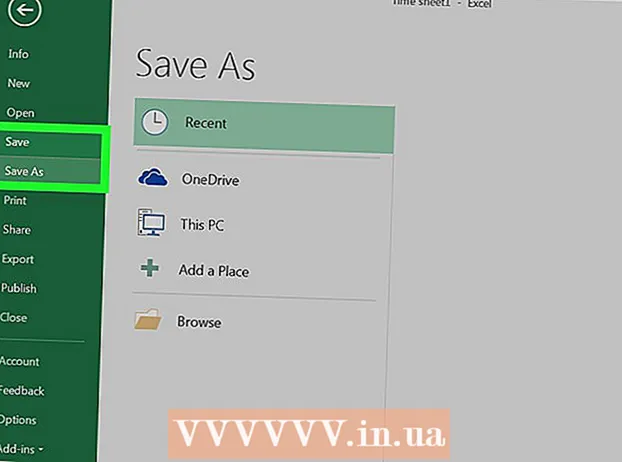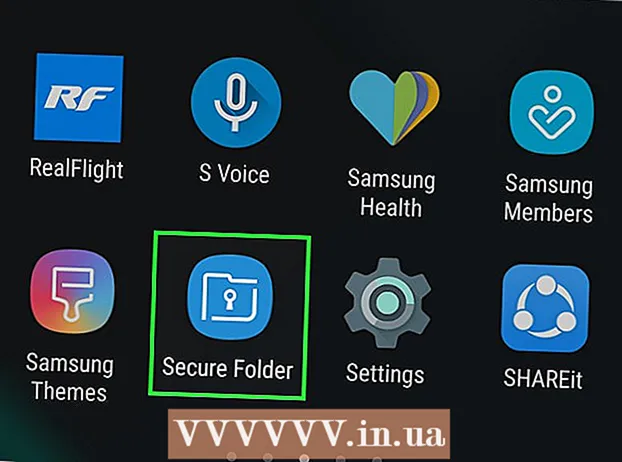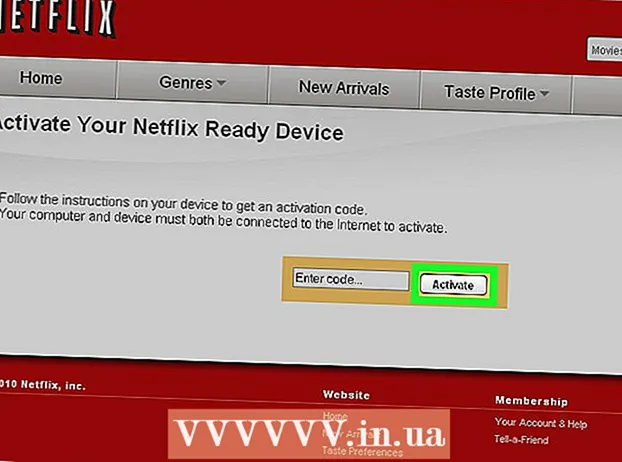Автор:
Tamara Smith
Дата Створення:
19 Січень 2021
Дата Оновлення:
1 Липня 2024

Зміст
- Крок
- Частина 1 з 3: Налаштування опитування
- Частина 2 з 3: Створіть запитання
- Частина 3 з 3: Опублікуйте своє опитування
- Поради
Ця wikiHow вчить вас, як використовувати програму опитування Facebook, щоб створити інтерактивне опитування для вашої сторінки FB. Ви можете редагувати та заповнювати опитування в додатку FB на телефоні та планшеті, але створення опитування повинно здійснюватися у вашому браузері.
Крок
Частина 1 з 3: Налаштування опитування
 Відкрийте сторінку опитування FB. Для цього вставте https://apps.facebook.com/my-polls/ в адресний рядок свого браузера.
Відкрийте сторінку опитування FB. Для цього вставте https://apps.facebook.com/my-polls/ в адресний рядок свого браузера. - Якщо ви не ввійшли в систему, вам потрібно буде ввести свою адресу електронної пошти та пароль, перш ніж продовжувати. Ви знайдете поля для входу у верхньому правому куті екрана.
 Натисніть "Почати зараз". Це зелена кнопка в центрі сторінки.
Натисніть "Почати зараз". Це зелена кнопка в центрі сторінки.  Введіть назву опитування. Переконайтеся, що в назві опитування точно вказано, про що йдеться.
Введіть назву опитування. Переконайтеся, що в назві опитування точно вказано, про що йдеться. - Наприклад, під час опитування про улюблених тварин учасників ви б назвали "Виберіть свою улюблену тварину" або просто "Улюблену тварину?"
 Клацніть Продовжити. Ця кнопка знаходиться під полем заголовка.
Клацніть Продовжити. Ця кнопка знаходиться під полем заголовка.  Натисніть Продовжити як [ваше ім'я]. Це надає додатку для опитування доступ до певних даних із вашого профілю FB.
Натисніть Продовжити як [ваше ім'я]. Це надає додатку для опитування доступ до певних даних із вашого профілю FB.
Частина 2 з 3: Створіть запитання
 Натисніть + Додати запитання. Ця кнопка знаходиться десь посередині сторінки, ліворуч від кнопки Далі: Попередній перегляд.
Натисніть + Додати запитання. Ця кнопка знаходиться десь посередині сторінки, ліворуч від кнопки Далі: Попередній перегляд. Введіть запитання. Зробіть це в полі "Питання" у верхній частині екрана.
Введіть запитання. Зробіть це в полі "Питання" у верхній частині екрана. - Беручи приклад вище, ми набираємо тут "Яка ваша улюблена тварина?"
 Визначте, що це за питання. Виберіть один із варіантів, що з’являться, коли ви клацаєте на панелі нижче «Тип запитання». Потім натисніть один із наступних варіантів:
Визначте, що це за питання. Виберіть один із варіантів, що з’являться, коли ви клацаєте на панелі нижче «Тип запитання». Потім натисніть один із наступних варіантів: - Текстове вікно - Учасники повинні вручну ввести відповідь.
- Кілька варіантів - одна відповідь - Учасники повинні вибрати одну відповідь зі спадного списку.
- Множинний вибір - багаторазовий вибір - Учасники можуть вибрати кілька відповідей зі спадного списку.
- Випадаючий список - Коли учасник клацне на цей випадаючий список, він побачить список відповідей, з яких він може вибрати один.
- Виберіть замовлення - Учасники повинні розташувати предмети в порядку, яким вони бажають.
- Шкала від 1 до 5 - Учасники вибирають число за шкалою від 1 до 5. Тут за замовчуванням вводяться "слабкий" (1) і "відмінний" (5).
- Для нашого улюбленого прикладу тварини ми вибираємо випадаючий список, список із множинним вибором або текстове поле.
 Введіть відповідь. Обраний тип запитання визначає, як виглядатиме відповідь:
Введіть відповідь. Обраний тип запитання визначає, як виглядатиме відповідь: - Текстове вікно - Клацніть поле в полі «Тип даних», щоб вказати, який тип відповіді ви очікуєте. Це може бути один рядок тексту, але також адреса електронної пошти або номер телефону.
- Кілька варіантів випадаючого списку / Рейтинг - На ці питання ви заповнюєте відповіді самі заздалегідь. Ви робите це в полі під заголовком "Відповіді". Натисніть "Додати відповідь", щоб додати параметр, або натисніть "Додати інше", щоб додати текстове поле.
- Шкала від 1 до 5 - Виберіть найнижчий (1) або найвищий (5) варіант, а потім введіть етикетку.
- Щоб видалити відповідь, натисніть червоне коло праворуч від відповіді.
 Налаштуйте додаткові параметри. Якщо потрібно, клацніть одне або кілька полів зліва:
Налаштуйте додаткові параметри. Якщо потрібно, клацніть одне або кілька полів зліва: - Це обов’язкове запитання - Учасники не можуть продовжувати, поки не дадуть відповіді на це запитання.
- Випадковий порядок питань - Змінює порядок запитань кожного разу, коли хтось бере опитування. Ви не можете налаштувати це для певних типів запитань, таких як "Шкала від 1 до 5".
 Натисніть Зберегти. Це зелена кнопка, яку ви знайдете внизу праворуч на екрані "Нове питання". Це додасть питання до опитування.
Натисніть Зберегти. Це зелена кнопка, яку ви знайдете внизу праворуч на екрані "Нове питання". Це додасть питання до опитування.  Заповніть своє опитування. Якщо потрібно, додайте більше запитань, натиснувши кнопку + Додати запитання натискання та заповнення нової форми для нового запитання. Ви можете відредагувати існуючі запитання, натиснувши кнопку над відповідним запитанням:
Заповніть своє опитування. Якщо потрібно, додайте більше запитань, натиснувши кнопку + Додати запитання натискання та заповнення нової форми для нового запитання. Ви можете відредагувати існуючі запитання, натиснувши кнопку над відповідним запитанням: - Клацніть на ньому олівець, щоб редагувати існуюче запитання.
- Клацніть на ньому два документипіктограму, щоб дублювати питання.
- Клацніть на стрілки вгору або вниз щоб перемістити питання вгору або вниз в опитуванні.
- Клацніть на червоне коло щоб видалити питання.
Частина 3 з 3: Опублікуйте своє опитування
 Натисніть кнопку Далі попередній перегляд. Це праворуч від кнопки + Додати запитання.
Натисніть кнопку Далі попередній перегляд. Це праворуч від кнопки + Додати запитання.  Уважно перевірте своє опитування. Коли все виглядає так, як ви мали на увазі, ви готові до публікації.
Уважно перевірте своє опитування. Коли все виглядає так, як ви мали на увазі, ви готові до публікації. - Щоб змінити щось інше, натисніть кнопку Назад: коригувати питання у верхньому лівому куті екрана.
 Натисніть кнопку Опублікувати далі. Цю синю кнопку можна знайти вгорі праворуч на екрані опитування.
Натисніть кнопку Опублікувати далі. Цю синю кнопку можна знайти вгорі праворуч на екрані опитування.  Натисніть кнопку Опублікувати на часовій шкалі. Ви знайдете його в правій частині екрана. Після цього ви побачите спливаючий екран із повідомленням FB з вашим опитуванням. Напишіть тут ще кілька рядків, щоб заохотити людей взяти участь у вашому опитуванні.
Натисніть кнопку Опублікувати на часовій шкалі. Ви знайдете його в правій частині екрана. Після цього ви побачите спливаючий екран із повідомленням FB з вашим опитуванням. Напишіть тут ще кілька рядків, щоб заохотити людей взяти участь у вашому опитуванні. - У деяких браузерах ця опція називається "Додати на свою сторінку".
 Натисніть кнопку Опублікувати у Facebook. Ця кнопка розташована внизу праворуч на екрані повідомлення. Це негайно помістить ваше опитування на вашу сторінку в FB.
Натисніть кнопку Опублікувати у Facebook. Ця кнопка розташована внизу праворуч на екрані повідомлення. Це негайно помістить ваше опитування на вашу сторінку в FB. - Якщо ви хочете додати інше повідомлення, клацніть на текстове поле у верхній частині екрана. Ви вводите там своє повідомлення.
- Цей екран є найкращим місцем, щоб попередити учасників, що вони повинні спочатку натиснути оголошення, перш ніж вони зможуть взяти участь в опитуванні.
Поради
- Під час оновлення до преміум-версії програми Опитування можна додавати відповіді на фотографії.